რა არის ფაილების ჰეში? - TechCult
Miscellanea / / April 29, 2023
პირადობის მოწმობის გამოყენება ხელს უწყობს პირადობის მოპარვის თავიდან აცილებას და სამუშაოზე სათანადო წვდომის შენარჩუნებას. ამ ტიპის მენეჯმენტის მსგავსად, რომელშიც შესაძლებელია რაიმეს მთლიანობის შემოწმება, გამოიყენება File Hash. ეს არის ციფრული ბეჭდვა, რომელიც მუშაობს ფაილის ნებისმიერ ტიპზე, იქნება ეს exe, msi, docx, pdf, iso თუ txt, და გამოიყენება იმის დასადგენად, არის თუ არა ფაილი ნამდვილი თუ არა. მარტივი სიტყვებით რომ ვთქვათ, ეს არის უნიკალური იდენტიფიკაცია, რომელიც დაშიფრულია კონკრეტული ფაილისთვის და შეიძლება გამოყენებულ იქნას ფაილში ცვლილებების მოსაძებნად. მოდით გავიგოთ მეტი ამის შესახებ სტატიაში.
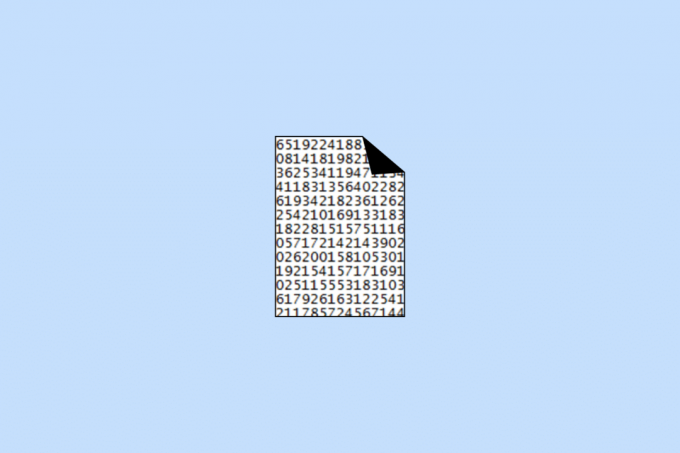
Სარჩევი
რა არის File Hash?
შეიძლება იცოდეთ, რომ ინდუსტრიაში ან კარგად ორგანიზებულ ოფისში ადამიანებს მოიხსენიებენ თავიანთი პირადობის მოწმობებით ან ექსკლუზიურად მათთვის მინიჭებული ნებისმიერი საცნობარო პირადობის მოწმობით, ნაცვლად იმისა, რომ მოიხსენიონ თავიანთი სახელებით. ეს პირადობის მოწმობები გვეხმარება ადამიანების გარჩევაში და იმის გარკვევაში, არის თუ არა ისინი ნამდვილი. File Hash მუშაობს ანალოგიურად. ეს ციფრული ბეჭდვა მუშაობს მრავალი ტიპის ფაილზე, რათა შეამოწმოს არის თუ არა ისინი ავთენტური. ამასთან ერთად, შეიძლება შემოწმდეს ჰაშის მნიშვნელობა MD5 ფაილის მთლიანობისთვის. მოდით ვისწავლოთ მეტი ამ მნიშვნელობის შესახებ ქვემოთ მოცემულ დოკუმენტში.
Სწრაფი პასუხი
ფაილის ჰეშის მნიშვნელობის საპოვნელად:
1. გახსენით Windows PowerShell და გაუშვით მიიღეთ-filehash ბრძანება ჰეშის მნიშვნელობის მოსაძებნად.
2. ფაილის სახელის შესამოწმებლად file.txt, გაშვება get-filehash C:\Windows10Upgrade\resources\amd64\file.txt ბრძანება.
რა არის ფაილის ჰეშის მნიშვნელობა?
Hash არის ციფრული ხელმოწერებზე დაფუძნებული დაშიფვრის სისტემა ან უნიკალური მნიშვნელობა, რომელიც შეესაბამება ფაილის შინაარსს. ფაილების მთლიანობის შესამოწმებლად, ონლაინ ინსტრუმენტები და სხვა პროგრამები გამოიყენება ფაილის MD5 გამშვები ჯამის ან ჰეშის მნიშვნელობის შესამოწმებლად. ეს ძალზე სასარგებლოა უსაფრთხოების სხვადასხვა პროდუქტებში, როგორიცაა firewalls, IDS და ბოლო წერტილის დაცვის პროგრამული უზრუნველყოფა. Hash checksum ალგორითმის ფორმატები მოიცავს MD5, SHA1, SHA256, SHA384, SHA512, SFV, CRC, Base64, LM, და ა.შ.
ჰეშები ან ჩეკსუმები
ჰეშები ან ჰეშის კოდები და გამშვები ჯამები გამოიყენება ფაილის მთლიანობის შესამოწმებლად ალფანუმერული სტრიქონის გამოყენებით და იგივეა. დაშიფვრის ტიპზე დაყრდნობით, არსებობს ჰეშირების რამდენიმე ტიპი, ამ SHA256 ჰეშის შემოწმებისთვის, როგორც ქვემოთ მოცემულია:
- MD ოჯახი - MD4, MD5,
- SHA ოჯახი- SHA1, SHA2, SHA224, SHA256, SHA384, SHA512, SHA-512/224, SHA-512/256,
- SFV,
- CRC,
- Base64,
- ᲛᲔ ᲕᲐᲠ,
- ვეფხვი,
- xxჰაში,
- MACTriplesDES,
- RipeMD,
- ჰავალი და
- მორევი.
ასევე წაიკითხეთ:15 საუკეთესო უფასო ფაილების ჰეშის შემოწმების ხელსაწყოები
MD5 Windows-ის მახასიათებლები
გამშვები ჯამი ან ფაილის ჰეშის მნიშვნელობა, MD5 ფაილის ფორმატზე დაფუძნებული, აქვს 32 სიმბოლო მთლიანობაში. ეს 128-ბიტიანი თითის ანაბეჭდი შედგება თექვსმეტობითი სტრიქონებისგან, რომლებიც შეიცავს ანბანებს A-დან F და 10 ციფრიდან 0-დან 9-მდე. მაგალითად, MD5 ფაილის ჰეშის ტიპი იქნება 12602de6659a356141e744bf569e756.
როგორ მოვძებნოთ ფაილის ჰეშის მნიშვნელობა
ფაილის ჰეშის დადასტურება შეიძლება მოხდეს ფაილის ჩამოტვირთვისას და მისი უსაფრთხოების უზრუნველსაყოფად მავნე ჰეშის შემოწმების გამოყენებით. ნებისმიერი ჰეშის შემოწმების გამოყენების პროცესი აღწერილია ქვემოთ ამ განყოფილებაში.
1. ფაილების შესწორების ან დრაივერების ჩამოტვირთვისას, უნდა აღინიშნოს ფაილის MD5 Windows-ის საკონტროლო ჯამი (თუ ეს შესაძლებელია).
2. ალგორითმის ან კრიპტოგრაფიული ჰეშის ფუნქციის გამოყენებით რომელიმე მოცემული მეთოდის გამოყენებით, სტრიქონის მნიშვნელობა ბრუნდება.
3. ეს სიმებიანი მნიშვნელობა შეეფერება მხოლოდ ფაილს მიმდინარე მდგომარეობაში და შეიცვლება მაშინაც კი, თუ 1 ბაიტი ფაილი შეცვლილია.
4. საკონტროლო ჯამის ციფრული ანაბეჭდი ფაილის ან კოდისთვის არის გამოთვლილი მნიშვნელობა რიცხვები (0-დან 9-მდე) და ასოები (A-დან F-მდე) ჰაშის.
გამოწვევები ფაილის ჰეშირებისას
ფაილების ჰეშის შემოწმებისას გამოწვევები ჩამოთვლილია ამ განყოფილებაში.
- ფაილების უმეტესობა მიუწვდომელია ინტეგრირებული დრაივერის ხელმოწერის ან სერტიფიკატის ავტორიტეტის გამო. ეს პროგრამული ნიშნები ბლოკავს ოპერაციული სისტემის მუშაობას და შეიძლება არ ემთხვეოდეს გამოთვლილ ჰეშის მნიშვნელობას.
- გარდა ამისა, Windows PC-ზე რეალური პროგრამების რეალური ლეგიტიმური ფაილების სახელები შეიძლება იყოს cmd.exe და განსხვავდება მავნე პროგრამის ფაილის ჰეშისგან.
- ჰეშების მრავალი ტიპისთვის, ფაილის იდენტური ზომები ყველა ალგორითმისთვის შესატყვისი ჰეშების მისაცემად შეიძლება იყოს რთული.
- Hash Collision-ის პრობლემები წარმოიქმნება საერთო ჰეშების გამო (რადგან ძირითადად გამოიყენება MD5 და SHA1) და ძნელია შელახული ფაილის მიწოდება ერთი ჰეშის ალგორითმით.
კორუმპირებული ფაილის მიზეზები
ფაილი შეიძლება იყოს დაზიანებული და ჰეშის მნიშვნელობები შეიძლება არ ემთხვეოდეს მავნე ჰეშის შემოწმებას შემდეგი მიზეზების გამო:
- ჩამოტვირთვისას დაზიანებული მნიშვნელობების შენახვამ შეიძლება შეცვალოს ფაილის საკონტროლო ჯამის მნიშვნელობა.
- ქსელის პრობლემა ფაილის საწყისი ვებსაიტიდან ჩამოტვირთვისას.
- ფაილი ინფიცირებულია მავნე პროგრამით.
როგორ შევამოწმოთ ფაილის მთლიანობა
ფაილის ჰეშის მნიშვნელობის პოვნის სხვადასხვა მეთოდების შესწავლის შემდეგ, ახლა ჩვენ გვეძლევა შეკითხვა, რომელიც ეხება MD5-ის შესრულების მეთოდს ფაილის მთლიანობისთვის.
- ძირითადი მოთხოვნა, რომელიც უნდა შეესაბამებოდეს ჰეშის ეფექტურად შემოწმებას, არის ის ფაილის ზომები უნდა იყოს იდენტური. ეს საშუალებას გაძლევთ დაამატოთ ან გამოკლოთ ბაიტები შერბილებული ფაილიდან და შეადგინოთ საკონტროლო ჯამი, როგორც ორიგინალი ფაილი.
- თუ ფაილის ჰეშის გამომავალი განსხვავდება MD5 ფაილის მთლიანობაში არსებული ჰეშისგან, მთლიანობა შეიძლება დაირღვეს. როგორც უკვე აღვნიშნეთ, ჰეში არის ფაილის ციფრული ხელმოწერა და თუ ფაილის ორიგინალისა და ასლის ხელმოწერა არ ემთხვევა, ფაილი შეიძლება დაზიანდეს.
- გამოყენებით ა ჯვარედინი მითითების ინსტრუმენტი, ანუ, MD5 Windows საკონტროლო ჯამის პროგრამა ან ჰეშის შემოწმება ჰეშის მნიშვნელობის მოსაძებნად დაგეხმარებათ ჰეშის მნიშვნელობების შედარებაში.
მეთოდი 1: გამოიყენეთ Windows PowerShell
Windows PowerShell არის ინტეგრირებული ფაილების ჰეშის შემოწმება და იყენებს PowerShell ფუნქციას, PowerShell MD5-ის მსგავსად, ფაილის ჰეშის შესამოწმებლად. ის იყენებს Windows ბრძანების ხაზს ფაილის ჰეშის გასარკვევად.
Windows PowerShell-ის მიერ მხარდაჭერილი ჰეშის ფორმატებია SHA1, SHA256, SHA384, SHA512, MACTripleDES, MD5 და RIPEMD160. მიჰყევით ქვემოთ მოცემულ ინსტრუქციას, რომ შეასრულოთ MD5 ფაილის მთლიანობისთვის PowerShell MD5-ის გამოყენებით.
1. Გააღე Windows PowerShell აპლიკაცია Windows საძიებო ზოლის გამოყენებით.
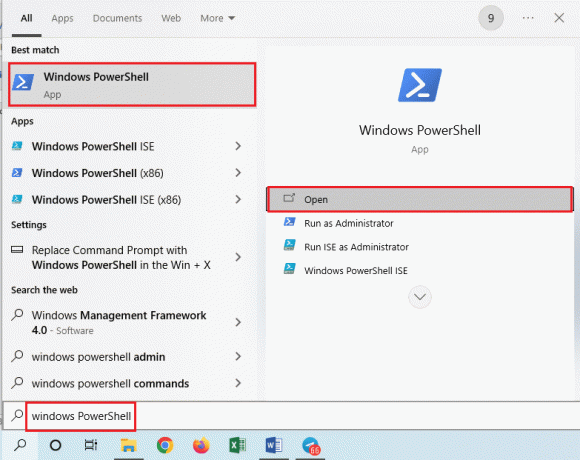
2A. შეიყვანეთ ძირითადი შემოწმების ბრძანება შემდეგნაირად და დააჭირეთ შეიყვანეთ გასაღები ფაილის ჰეშის მნიშვნელობის ან MD5 საკონტროლო ჯამის საპოვნელად.
მიიღეთ-filehash
მაგალითად, თუ გსურთ შეამოწმოთ ფაილი სახელით file.txt რომელიც შენახულია ლოკალური დისკი (C :) დისკზე, შეგიძლიათ შეიყვანოთ შემდეგი ბრძანება.
get-filehash C:\Windows10Upgrade\resources\amd64\file.txt
შენიშვნა 1: ნაგულისხმევი ჰეშის გამომავალი ამ ბრძანებისთვის არის SHA256და განურჩევლად ფაილის ფორმატის.
შენიშვნა 2: ფაილის გენერირებისთვის საჭირო დრო დამოკიდებულია ფაილის ზომაზე.
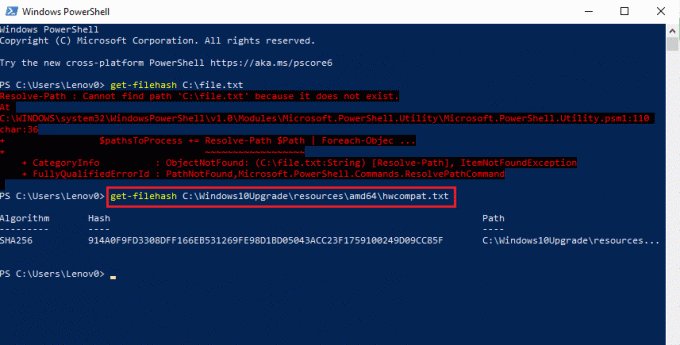
2ბ. თუ გსურთ ფაილის სხვა მნიშვნელობის შემოწმება, შეგიძლიათ შეიყვანოთ შემდეგი ბრძანება და შემდეგ დააჭიროთ შეიყვანეთ გასაღები.
get-filehash – ალგორითმი [HASH TYPE]
მაგალითად, თუ გსურთ იგივე ფაილის სახელი file.txt SHA384-ში ჰეშის გამომავალი, თქვენ უნდა შეიყვანოთ შემდეგი ბრძანება.
get-filehash – ალგორითმი SHA384 C:\Windows10Upgrade\resources\amd64\file.txt
Შენიშვნა: ფაილისთვის ჰეშის გამომავალი გენერირებისთვის საჭირო დრო შეიძლება განსხვავდებოდეს თქვენს მიერ გამოყენებული ალგორითმის ტიპის მიხედვით.
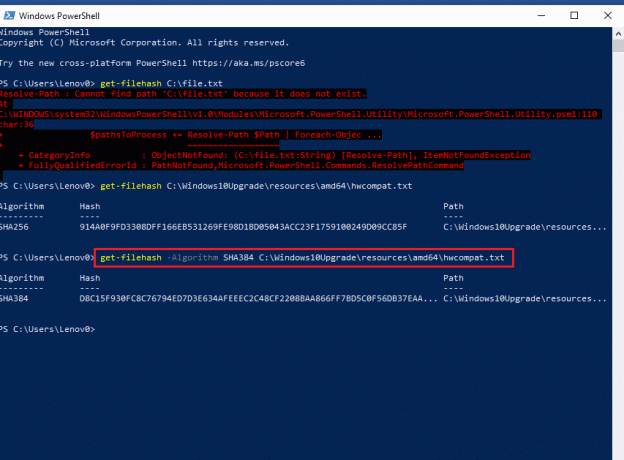
ასევე წაიკითხეთ: რა არის Checksum? და როგორ გამოვთვალოთ საკონტროლო ჯამები
მეთოდი 2: გამოიყენეთ Command Prompt
ახლა, როდესაც თქვენ გამოიყენეთ PowerShell MD5 ჰეშის მნიშვნელობის საპოვნელად, დროა გამოიყენოთ Command Prompt. Windows Command Prompt იყენებს certutil ჰეშფაილი ბრძანება MD5 და SHA გამშვები ჯამის შესამოწმებლად. ჰეშის ნაგულისხმევი მნიშვნელობა არის SHA1 და უცვლელია, სანამ სხვა ჰეშის ფორმატი არ არის მითითებული. ეს ჩაშენებული Certificate Utility ინსტრუმენტი შეიძლება გამოყენებულ იქნას Windows 10 OS-ზე USB დისკის დასაფორმებლად.
აპლიკაციის მიერ მხარდაჭერილი ჰეშის ალგორითმებია MD Family (MD2, MD4, MD5) და SHA Family (SHA1, SHA256, SHA384 და SHA512). Command Prompt აპის, როგორც ფაილის ჰეშის შემმოწმებლის გამოყენების მეთოდი აღწერილია ქვემოთ.
1. Გააღე ბრძანების ხაზი აპლიკაცია საძიებო ზოლის გამოყენებით.
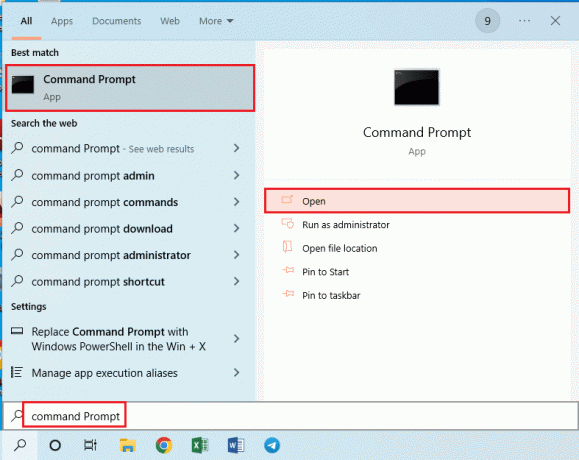
2A. შესამოწმებლად MD5ჰეშის საკონტროლო ჯამიაკრიფეთ შემდეგი ბრძანება და დააჭირეთ Enter ღილაკს.
CertUtil – hahsfileMD5
მაგალითად, თუ გსურთ გახსნათ ფაილი სახელად hwcompat.txt შემდეგ დირექტორიაში, როგორც მითითებულია ბრძანებაში, ჩაწერეთ შემდეგი ბრძანება.
CertUtil –hashfile C:\Windows10Upgrade\resources\amd64\hwcompat.txt MD5
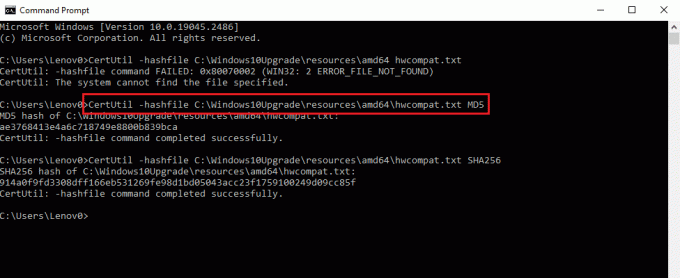
2ბ. ჩაწერეთ შემდეგი ბრძანება, რომ შეცვალოთ შესაბამისი დირექტორია ფაილთან ერთად.
cd
ამის შემდეგ, აკრიფეთ შემდეგი ბრძანება, რომელიც ადრე იყო ნათქვამი, რომ გადაამოწმოთ ფაილის ჰეშის მნიშვნელობა.
მაგალითად, ადრე მოცემულ ადგილას არსებული ფაილი შეიძლება გადამოწმდეს ამ ორ ბრძანებაში შემდეგნაირად.
cd C:\Windows10Upgrade\resources\amd64
CertUtil –hashfile hwcompat.txt MD5
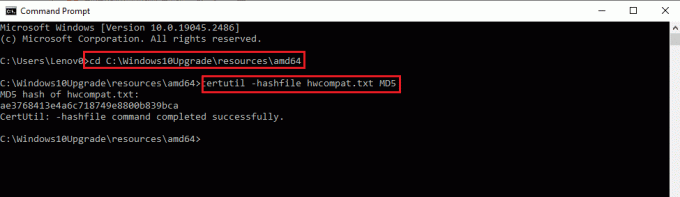
3. შესამოწმებლად ფაილის საკონტროლო ჯამი ნებისმიერ სხვა ჰეშის ალგორითმში ჩაწერეთ შემდეგი ბრძანება
CertUtil – ჰეშფაილი
მაგალითად, თუ გსურთ შეამოწმოთ იგივე ფაილი სხვა ფორმატში, ვთქვათ SHA1, ჩაწერეთ შემდეგი ბრძანება.
CertUtil –hashfile C:\Windows10Upgrade\resources\amd64\hwcompat.txt SHA1
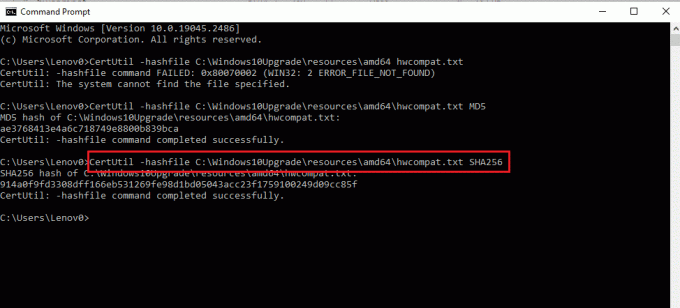
მეთოდი 3: გამოიყენეთ File Hash Checker Apps
ბოლო მეთოდი ფაილებისთვის ამ მნიშვნელობის მოსაძებნად არის შემოწმების აპლიკაციის გამოყენება ჰეშის გენერატორი. უნდა აღინიშნოს, რომ მესამე მხარის ეს აპლიკაციები შეიძლება დაგეხმაროთ MD5-ში ფაილის მთლიანობისთვის, მაგრამ შეიძლება არ მოგცეთ ზუსტი შედეგები, როგორც კომპიუტერზე არსებული მშობლიური აპლიკაციები.
Შენიშვნა: ვინაიდან ეს არის მესამე მხარის აპლიკაციები, მიზანშეწონილია მოერიდოთ ნებისმიერი ფაილის გამოყენებას, რომელიც შეიძლება შეიცავდეს რაიმე პირად ინფორმაციას.
რეკომენდებულია:
- 14 საუკეთესო უფასო Soundboard აპლიკაცია
- როგორ შეაკეთოთ სისტემის ფაილები Windows 10-ზე
- როგორ წაშალოთ Temp ფაილები Windows 10-ში
- Windows 10-ში File Explorer-ის არ რეაგირების გამოსწორება
სტატიაში მოცემულია მოკლე ინფორმაცია როგორ მოვძებნოთ ფაილების ჰეშის მნიშვნელობა და მათი მთლიანობის გადამოწმების მეთოდები. გთხოვთ შეავსოთ ველები კომენტარების განყოფილებაში, რომ გააზიაროთ თქვენი შეკითხვები და წინადადებები.
ჰენრი არის გამოცდილი ტექნიკური მწერალი, რომელსაც აქვს გატაცება რთული ტექნოლოგიების თემები ყოველდღიური მკითხველისთვის ხელმისაწვდომი გახადოს. ტექნოლოგიურ ინდუსტრიაში ათწლეულზე მეტი გამოცდილებით, კრისი გახდა ინფორმაციის სანდო წყარო მისი მკითხველებისთვის.


